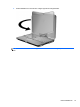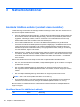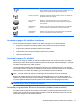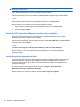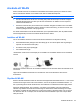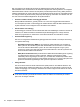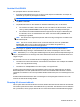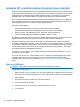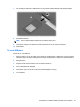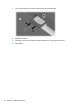HP EliteBook 2740p User Guide - Windows XP
OBS! Datorn ansluts inte automatiskt till ett nätverk eller en Bluetooth-enhet när du aktiverar eller
sätter på en trådlös enhet.
Utför något av följande när du vill se de trådlösa enheternas status:
Placera muspekaren på ikonen för trådlöst i meddelandefältet längst till höger i Aktivitetsfältet.
– eller –
Öppna Wireless Assistant genom att dubbelklicka på ikonen i meddelandefältet.
Mer information finns i hjälpen för programvaran Wireless Assistant.
1. Öppna Wireless Assistant genom att dubbelklicka på ikonen i meddelandefältet.
2. Klicka på knappen Hjälp.
Använda HP Connection Manager (endast vissa modeller)
Med HP Connection Manager kan du ansluta datorn till WWAN med hjälp av HP:s mobila
bredbandsenhet i datorn (endast vissa modeller).
Starta Connection Manager genom att klicka på ikonen Connection Manager i meddelandefältet
längst till höger i Aktivitetsfältet.
– eller –
Välj Start > Alla program > HP Connection Manager > HP Connection Manager.
Mer information om hur du använder Connection Manager finns i Connection Managers
programvaruhjälp.
Använda operativsystemkontroller
Vissa operativsystem erbjuder också möjligheter att hantera inbyggda trådlösa enheter och den
trådlösa anslutningen. Med exempelvis Windows Nätverksanslutningar kan du upprätta en
anslutning, ansluta datorn till ett nätverk, administrera trådlösa nätverk och diagnostisera och
reparera anslutningar.
Om du vill komma åt Nätverksanslutningar, klickar du på Start > Kontrollpanelen >
Nätverksanslutningar > Nätverksanslutningar.
Mer information finns i Hjälp och support. Klicka på Start > Hjälp och support.
22 Kapitel 3 Nätverksfunktioner